Som alle andre åpen kildekode-løsninger, har WordPress både fordeler og ulemper. Det tilbyr enestående fleksibilitet og nesten ubegrenset potensial for utvidelse. Imidlertid krever håndtering av problemer, som feilsøking, en viss grad av teknisk innsikt. Med den rette tilnærmingen kan du likevel overvinne enhver feil og fullt ut utnytte WordPress» kraft.
Når du administrerer WordPress-nettstedet ditt, kan du støte på en vanlig feilmelding som sier «minnegrensen er brukt opp». Dette problemet oppstår når nettstedet ditt bruker mer minne enn serveren tillater. Dette kan føre til alvorlige problemer, inkludert en dårlig brukeropplevelse.
Det er vanlig å oppleve minnegrensefeil dersom nettstedet ditt har mye trafikk. Heldigvis finnes det flere løsninger på dette problemet, selv om du er nybegynner med WordPress. Denne artikkelen vil guide deg gjennom prosessen med å løse minnegrenseproblemet på ditt WordPress-nettsted, slik at du kan opprettholde en optimal ytelse for nettstedet ditt.
Vanlige Årsaker til WordPress Minnegrensefeil
Minnegrensefeil er en av de mest vanlige feilene som WordPress-nettstedeiere opplever. Denne type feil kan føre til at nettsidene dine laster sakte, krasjer eller til og med blir utilgjengelige. Vanligvis vises feilmeldingen som «fatal feil: tillatt minnestørrelse på 67108864 byte er brukt opp.»
La oss se nærmere på de vanlige årsakene bak denne feilen:
Kompatibilitet mellom Plugins og Temaer
WordPress-plugins og -temaer gjør det mulig for nettstedet ditt å integrere nye funksjoner og tilpasse det visuelle utseendet. Noen ganger kan imidlertid plugin-moduler og temaer skape kompatibilitetsproblemer med WordPress-versjonen som er i bruk, noe som kan føre til ulike problemer, inkludert minnegrensefeil.
For eksempel kan en plugin eller et tema bruke for mye minne sammenlignet med det minnet som serveren tildeler. For å fikse dette problemet, kan du deaktivere den plugin-modulen eller temaet som forårsaker feilen. Deretter kan du oppdatere plugin-modulen eller temaet til den nyeste versjonen. I tillegg bør du vurdere å finne et alternativ som er kompatibelt med din nåværende WordPress-versjon.
Store Databaser
I WordPress oppstår ofte minnegrenseproblemer på grunn av store databaser. Etter hvert som mengden data som lagres på nettstedet ditt øker, øker også minnekravene som er nødvendige for optimal drift.
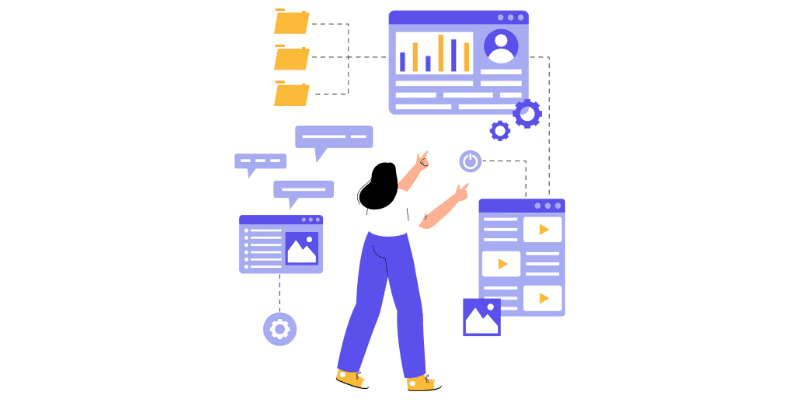
Når et nettsted utfører omfattende dataspørringer eller -behandling, kan det overskride den tildelte minnegrensen. Dette fører til at minnegrensefeilen oppstår på WordPress-nettstedet ditt.
En løsning på dette problemet kan være å fjerne unødvendige data, for eksempel spamkommentarer og postrevisjoner. For å optimalisere ytelsen og minnebruken kan du også bruke en plugin for caching, som effektivt kan redusere antall databasspørringer.
Ressurskrevende Plugins
Bruk av plugins som krever betydelige ressurser kan føre til at minnegrensen i WordPress overskrides. Slike plugins krever store systemressurser, spesielt når de håndterer store mengder data eller bilder. Dette kan tømme serverens tildelte minnegrense.
En mulig løsning på dette problemet er å deaktivere plugin-modulen som bruker en betydelig mengde ressurser. Du kan også erstatte den plugin-modulen med en som legger mindre belastning på serverressursene, eller øke minnegrensen som er tildelt nettstedet ditt. Sistnevnte krever tilgang til webområdets kontrollpanel.
Utilstrekkelige Serverressurser
Minnegrensefeil er vanlige når WordPress-siden din driftes på en delt server. Delt hosting betyr at flere nettsteder ligger på samme server. Dette oppsettet kan resultere i en begrenset tildeling av serverressurser for hvert nettsted.
Hvis det er en plutselig økning i trafikken på nettstedet ditt eller det kjøres en ressurskrevende plugin, kan dette overskride den tildelte minnegrensen på serveren. I tillegg kan utdatert maskinvare, utilstrekkelig diskplass og begrenset CPU eller RAM også føre til denne feilen.
For å løse dette problemet kan du redusere antall plugins som brukes på nettstedet ditt. Hvis du trenger flere plugins for å administrere nettstedet ditt, kan du vurdere å velge en hostingplan som gir mer minne. Du kan også oppgradere til en dedikert server som gir økte ressurser og kontroll over nettstedet ditt.
Overbelastet Nettstedtrafikk
Minnegrenseproblemer kan oppstå når et nettsted mottar flere forespørsler enn serveren kan håndtere. Nettsteder med høy trafikk kan oppleve denne feilen, siden det krever flere serverressurser for å håndtere flere forespørsler.
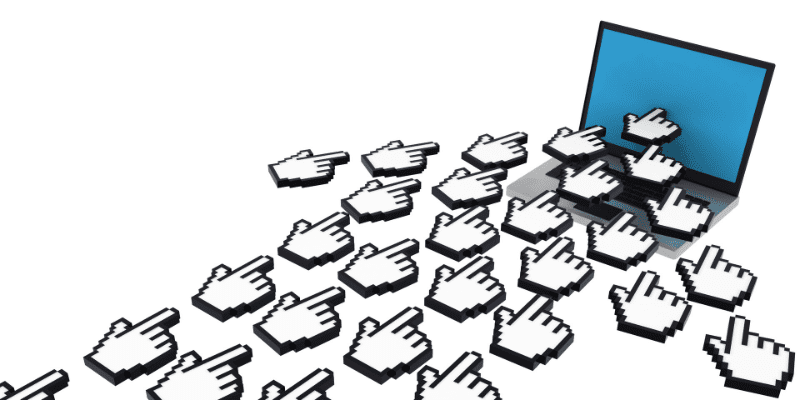
Høy trafikk kan også føre til problemer med databasspørringer, da det krever en betydelig mengde minne. Serveren kan derfor ikke allokere nok minne for å håndtere det økte volumet av spørringer, noe som resulterer i en minnegrensefeil.
For å håndtere dette kan du forbedre effektiviteten til nettstedet ditt ved hjelp av et innholdsleveringsnettverk (CDN). Et CDN vil hjelpe deg med å levere nettstedets innhold over forskjellige servere, noe som vil redusere belastningen på en enkelt server.
I tillegg kan bruk av caching-plugins være nyttig for å lagre ofte brukte data. Dette vil bidra til å redusere antall databasspørringer som er nødvendige for å oppfylle hver forespørsel. Det er også viktig å velge en hostingplan som tilbyr tilstrekkelige ressurser for å håndtere nettstedets trafikk.
Hvordan Sjekke Minnegrensen på Ditt WordPress-Nettsted
Det finnes flere metoder for å sjekke minnegrensen på ditt WordPress-nettsted. Her er noen av disse metodene du enkelt kan bruke:
#1. Fra WordPress Site Health
WordPress» nettstedshelseverktøy er en enkel måte å sjekke WordPress-minnegrensen din på. Det gir en oversikt over nettstedets helse, i tillegg til andre detaljer, som PHP-minnegrensen.
For å få tilgang til informasjon om nettstedets helse, går du først til Verktøy > Nettstedshelse.
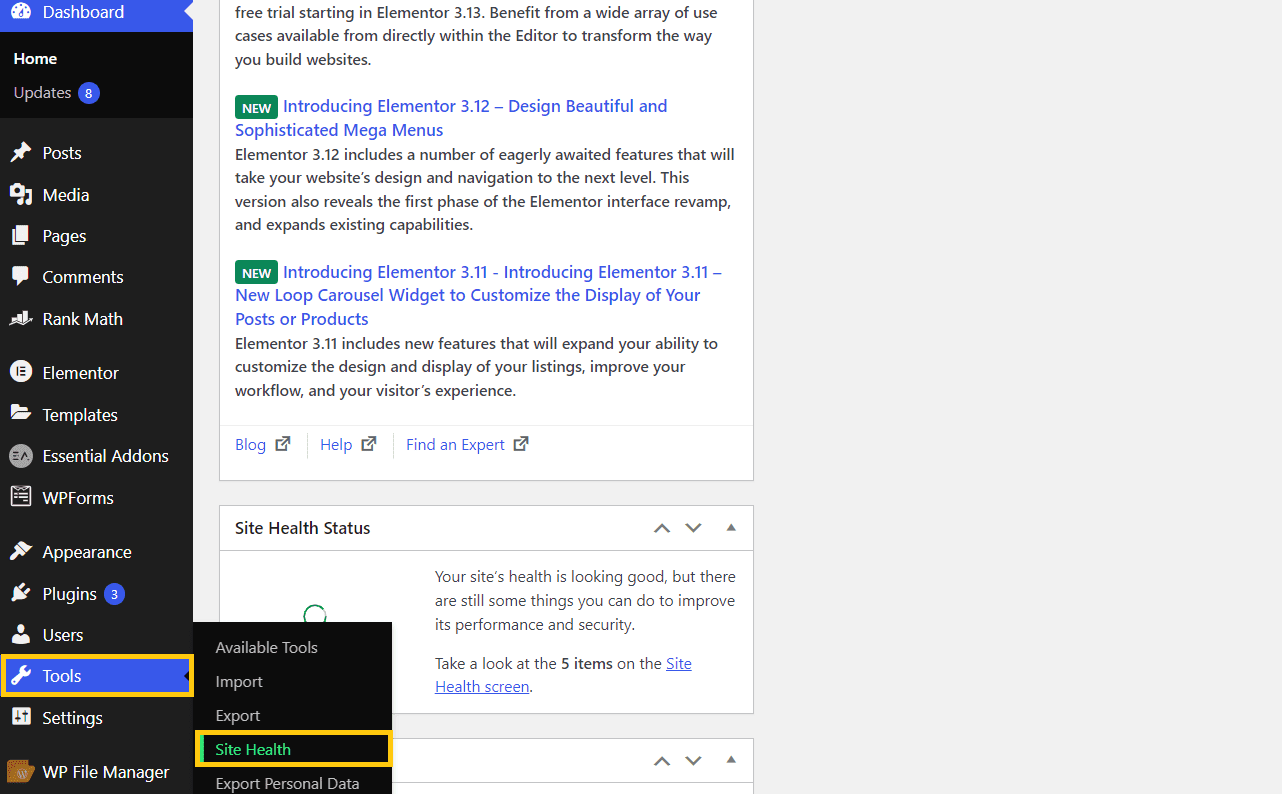
Klikk deretter på Info-fanen og bla ned for å finne alternativet «WordPress-konstanter».
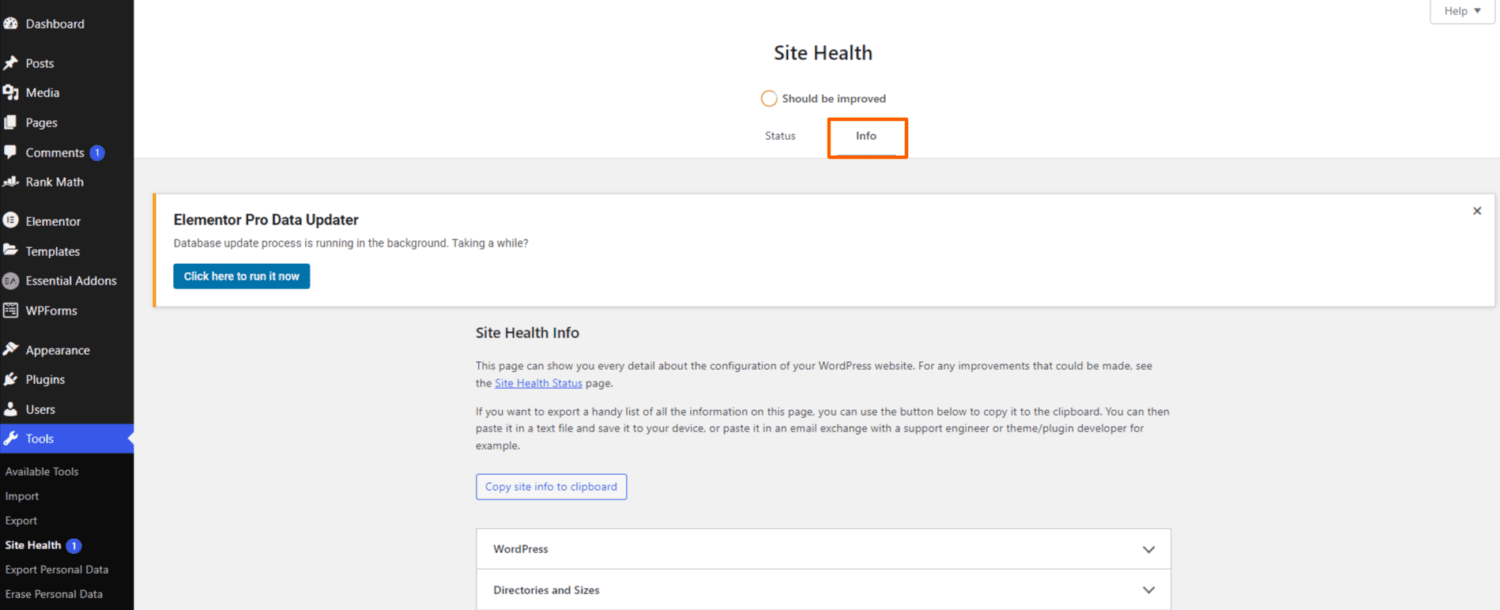
Klikk på alternativet «WordPress-konstanter», som vil vise detaljer om lastede elementer.
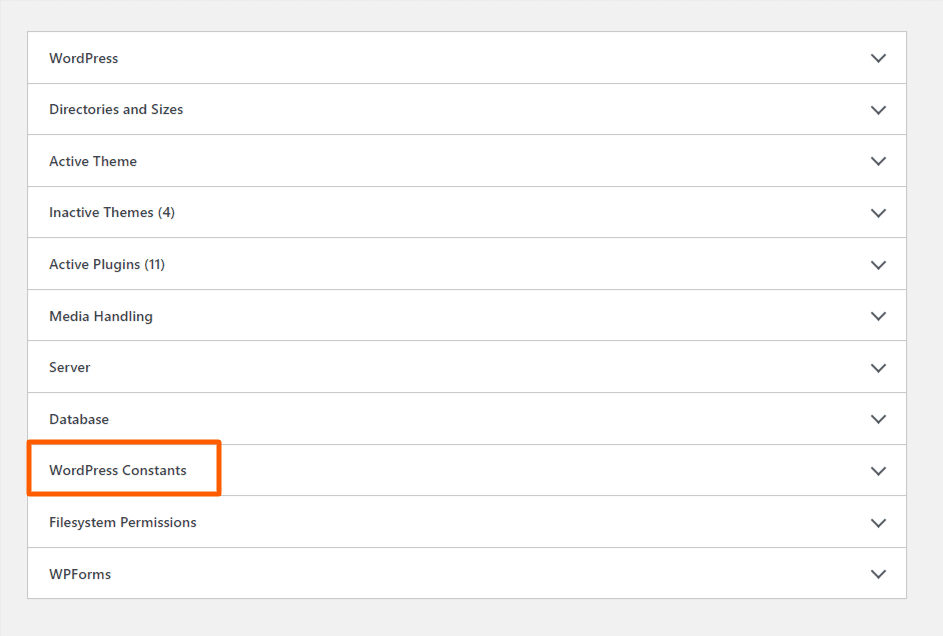
Her finner du informasjon knyttet til WP_MEMORY_LIMIT, som definerer minnegrensen.
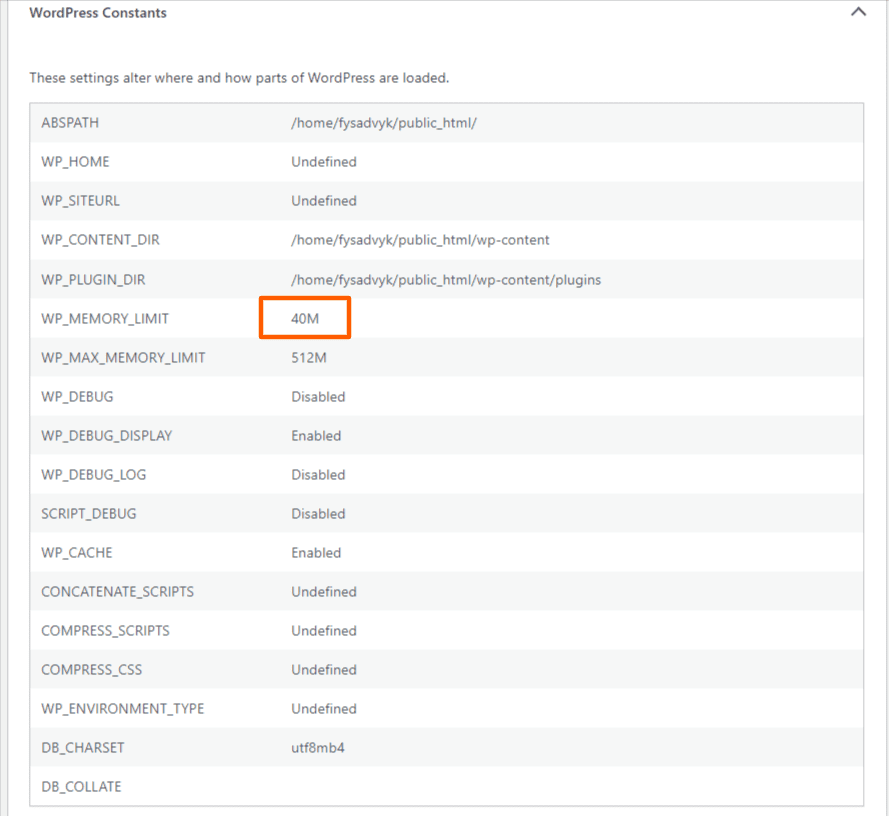
Dersom den tildelte minnegrensen er utilstrekkelig eller lavere enn 32M, må du øke minnet. Det finnes flere metoder for å øke denne minnegrensen, som vi vil diskutere snart.
#2. Utforske wp-config.php-Filen
Du kan også sjekke WordPress-minnegrensen ved å åpne wp-config.php-filen. For å finne filen må du gå til rotkatalogen for WordPress-nettstedet ditt. Du kan installere en enkel WordPress-filbehandlingsplugin i dashbordet ditt, som heter File Manager.
Etter at du har installert og aktivert plugin-modulen, klikker du på WP File Manager og deretter det første alternativet for å åpne fillisten.
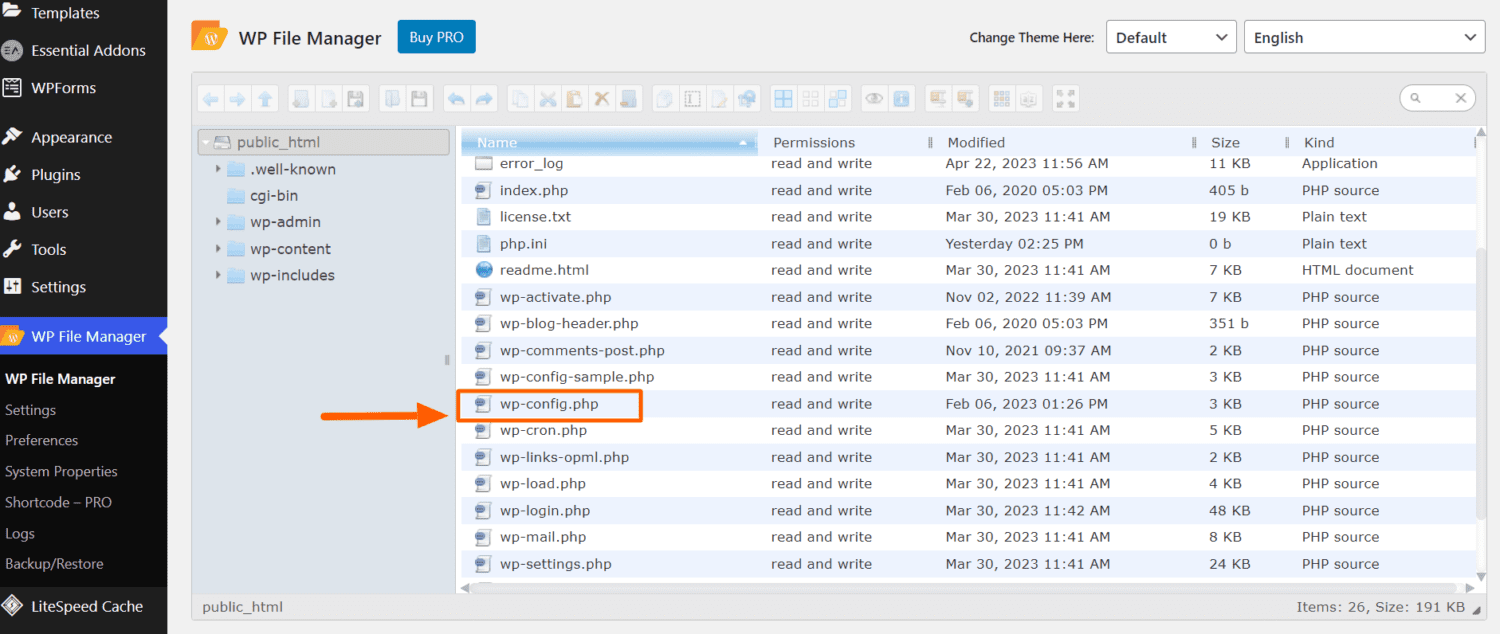
I fillisten høyreklikker du på wp-config.php og klikker deretter på «Åpne i kodeditor». Finn nå koden – define(«WP_MEMORY_LIMIT», «256M»);. Denne koden definerer den maksimale mengden minne som er tildelt WordPress-nettstedet ditt.
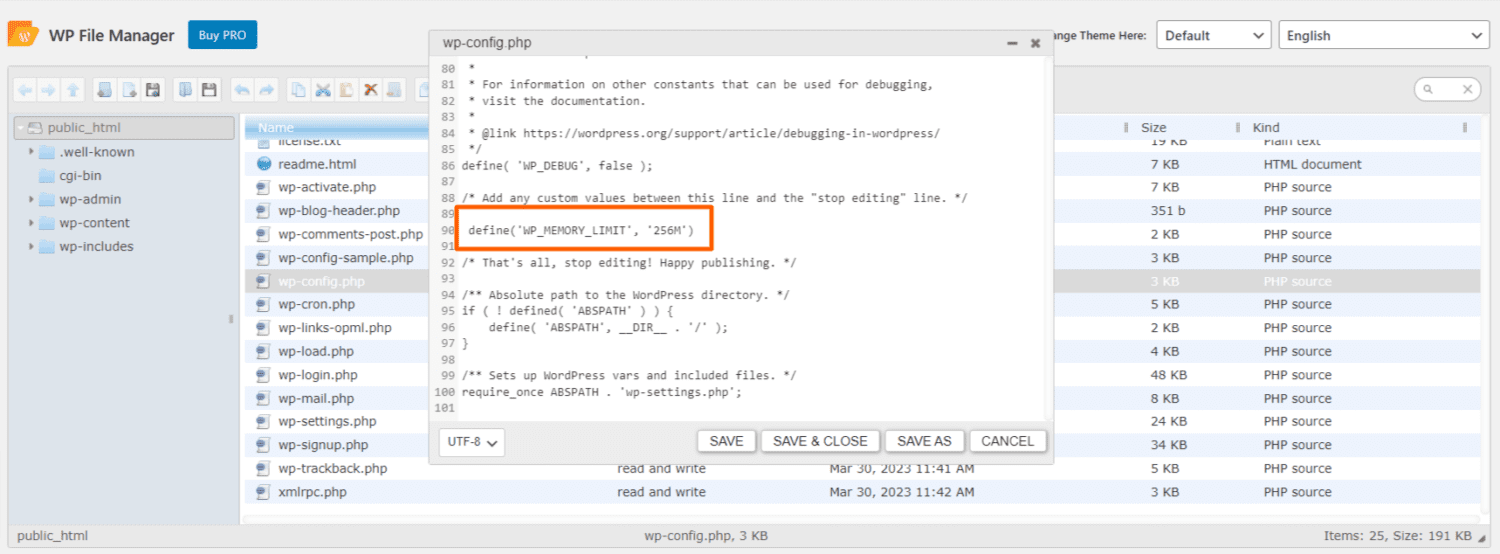
Minnegrensen i dette eksemplet er satt til 256 MB, og kan endres. Husk at denne filen må legges til der bildet viser. Hvis linjen ikke finnes i wp-config.php-filen, kan du legge den til manuelt. Ikke glem å lagre endringene før du forlater.
#3. WordPress Hostingkonto
Du kan også sjekke WordPress-minnegrensen fra din WordPress-vertskonto eller cPanel. Logg deg først på din hostingkonto, deretter cPanel og klikk på Filbehandling.
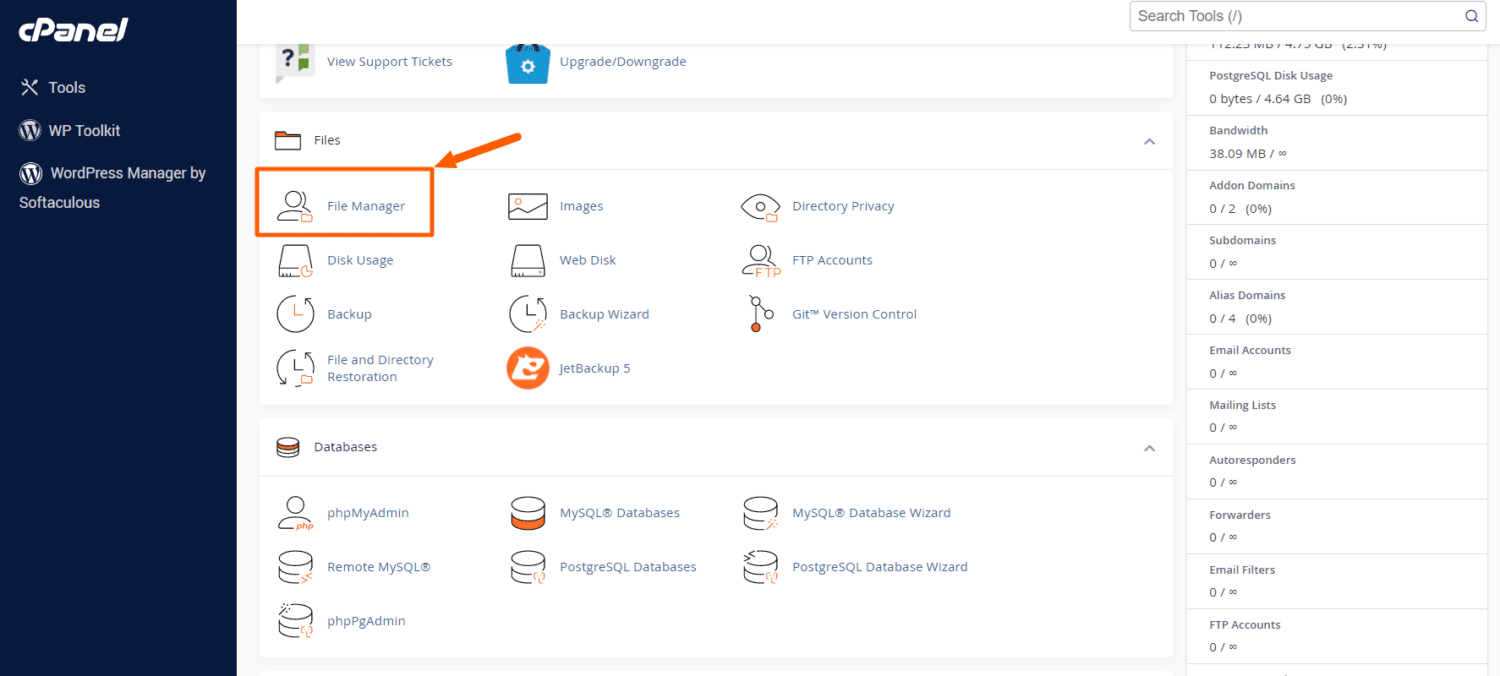
Dobbeltklikk deretter på public_html, som vil åpne fillisten.
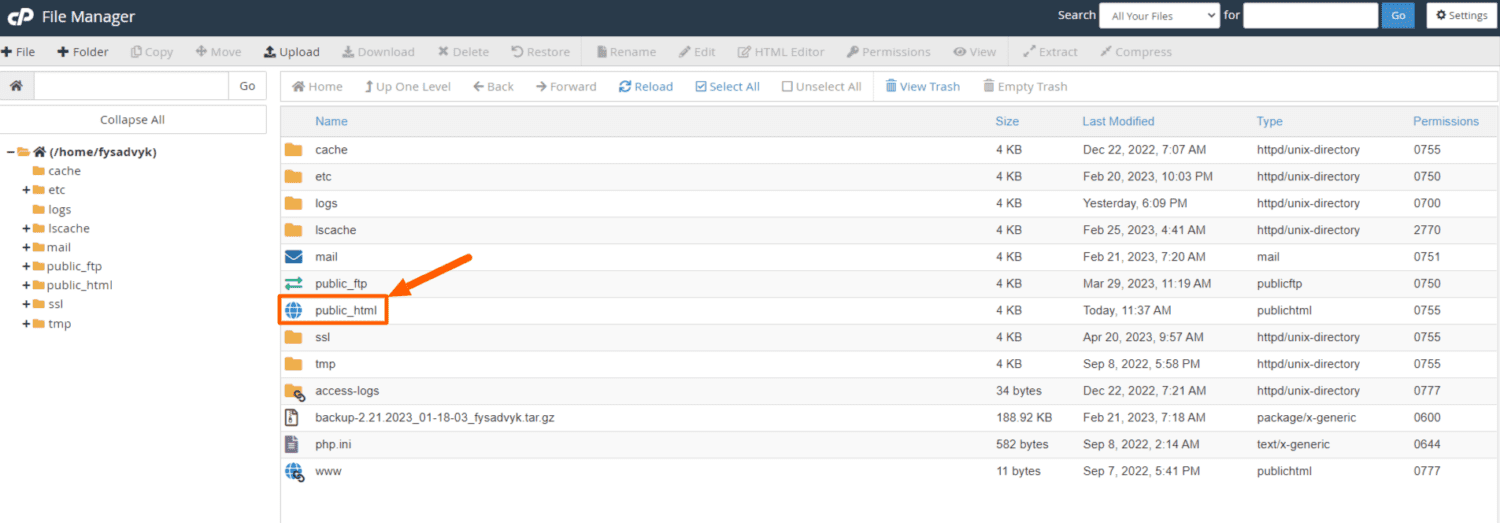
I denne fillisten finner du wp-config.php-filen, som du kan vise og redigere.
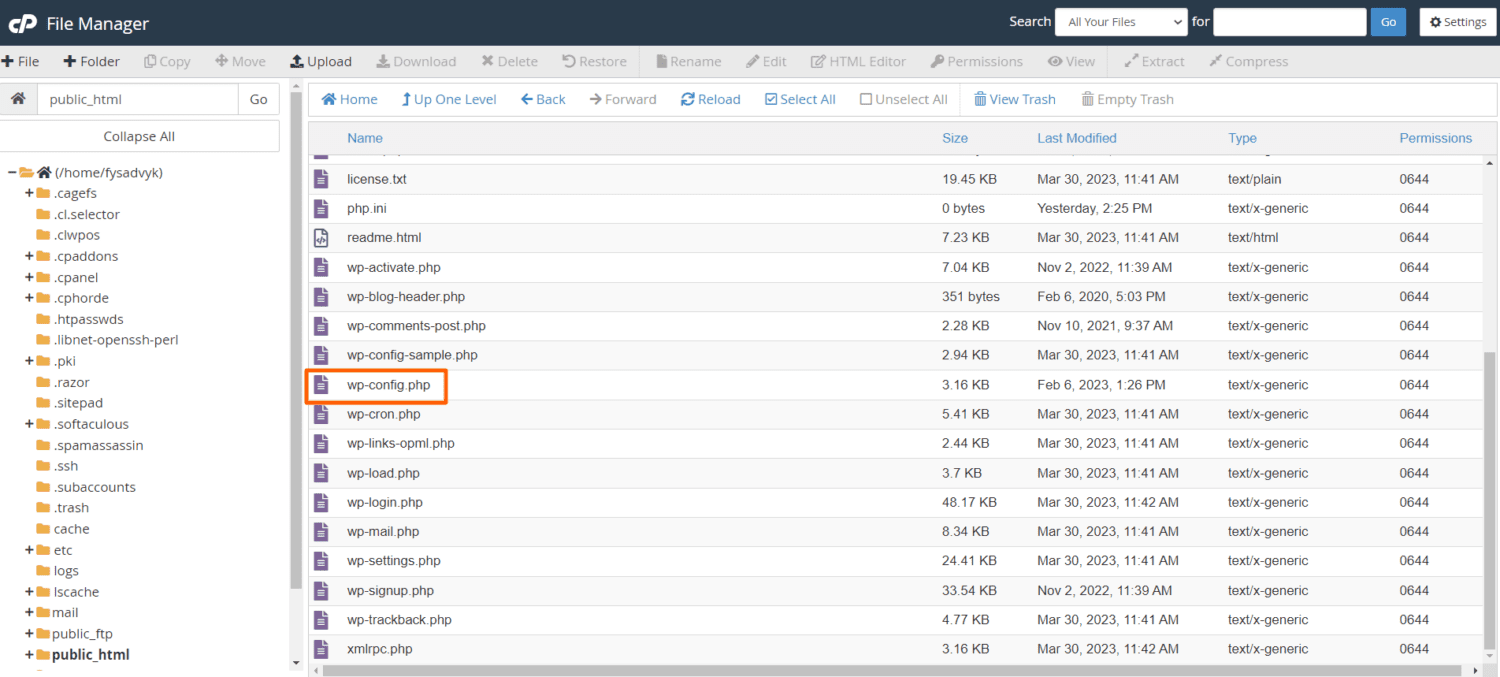
Høyreklikk nå og vis filen for å sjekke minnegrensen for ditt WordPress-nettsted.
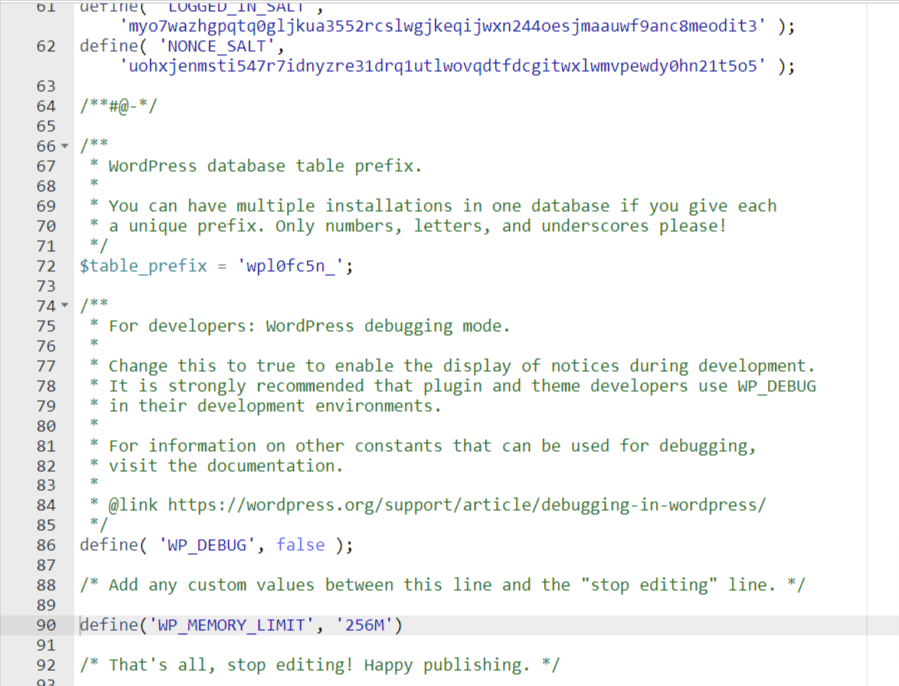
Dersom du ikke finner WordPress-minnegrensen for nettstedet ditt, anbefales det å kontakte din hosting-leverandør. De vil kunne gi deg den gjeldende WordPress-minnegrensen og PHP-grensen for ditt nettsted. For å gjøre dette må du vanligvis sende inn en support-forespørsel eller sende en e-post til din hosting-leverandør.
Nå som du vet hvordan du finner minnegrensen for din WordPress-side, er det på tide å lære hvordan du kan øke den.
Hvordan Fikse WordPress Minnegrensefeilen
Hvis du ønsker å fikse WordPress-minnegrensefeilen, bør du følge disse trinnvise tilnærmingene:
#1. Sikkerhetskopier Ditt WordPress-Nettsted
Det er viktig å sikkerhetskopiere dataene dine før du gjør endringer på WordPress-nettstedet ditt. Hvis noe går galt under endringene, kan du enkelt gå tilbake til nettstedets tidligere tilstand. Følg disse trinnene for å sikkerhetskopiere WordPress-nettstedet ditt:
- Bruk en sikkerhetskopieringsplugin som UpdraftPlus, Duplicator, Jetpack
- Bruk skylagringstjenester for sikkerhetskopiering, som Google Drive og Amazon S3
- Eksporter databasen til ditt WordPress-nettsted manuelt
- Spør din hosting-leverandør om sikkerhetskopieringstjenester
Dersom du bruker en plugin, blir sikkerhetskopieringsprosessen svært enkel, siden du kan tilbakestille endringer når som helst. I tillegg vil sanntids og automatiserte sikkerhetskopier alltid beskytte nettstedet ditt mot plutselige endringer.
#2. Rediger wp-config.php-Filen
Som tidligere nevnt, er minnegrensen definert i wp-config.php-filen på nettstedet ditt. Derfor bør du starte med denne for å fikse minnegrenseproblemet. Her er trinnene du kan følge for å redigere wp-config.php-filen:
1. Logg deg på ditt WordPress-nettsteds cPanel eller FTP-klient og finn wp-config-filen.
2. Legg til koden nedenfor før linjen som sier «Det er alt, slutt å redigere!»: define(«WP_MEMORY_LIMIT», «256M»);

3. Før du avslutter, lagrer du alle endringene og oppdaterer siden for å se om minnegrenseproblemet er løst.
Hvis du fortsatt opplever feilen, må du prøve en annen tilnærming for å fikse den.
#3. Rediger Minnegrensen i php.ini-Filen
Dersom du ikke klarer å fikse minnegrenseproblemet via wp-config.php, kan du gjøre det ved hjelp av php.ini-filen. Med denne filen kan du øke minnegrensen og konfigurere flere WordPress-alternativer. Følg disse trinnene for å konfigurere php.ini-filen:
- Logg deg på cPanel og finn mappen public_html, og dobbeltklikk for å åpne den.
- I public_html-mappen finner du php.ini-filen, som du må redigere.
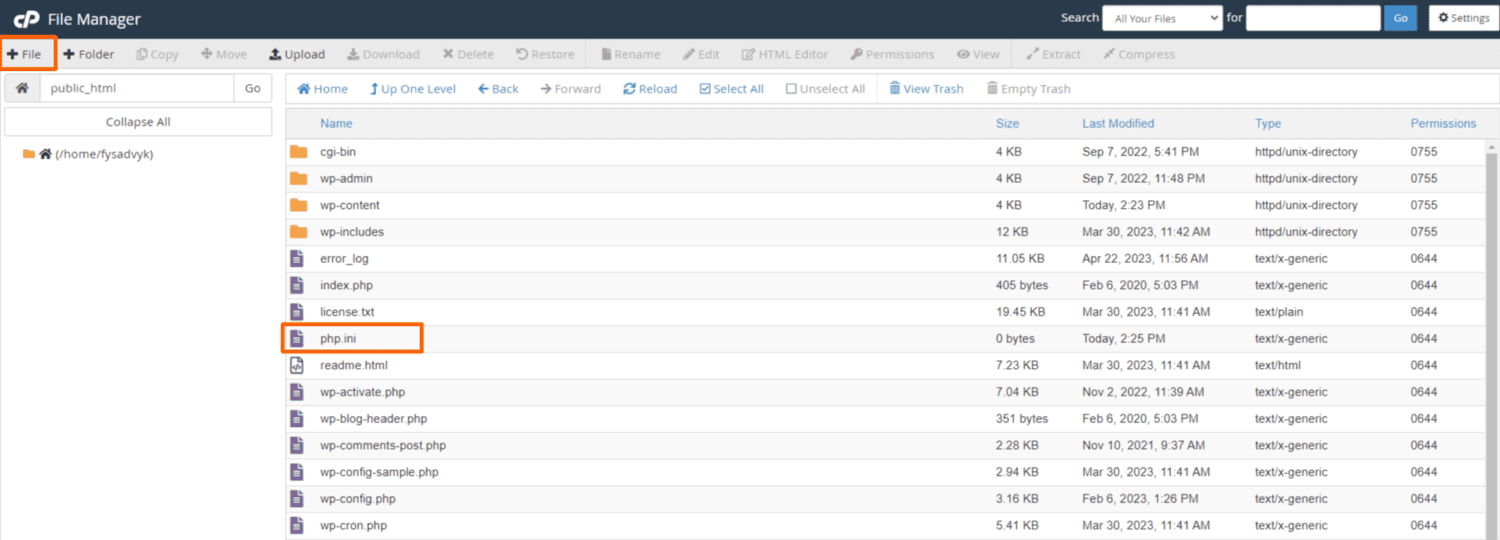
- Hvis du ikke finner php.ini-filen i public_html-mappen, kan du opprette den selv. For å opprette en php.ini-fil, klikker du på «Fil»-alternativet og lager den manuelt.
- I php.ini-filen kan du sette inn følgende linjer med kode for å endre minnegrenser og mer.
upload_max_filesize = 256M post_max_size = 256M memory_limit = 256M file_uploads = On upload_max_filesize = 128M max_execution_time = 300 max_allowed_packet_size = 524288000
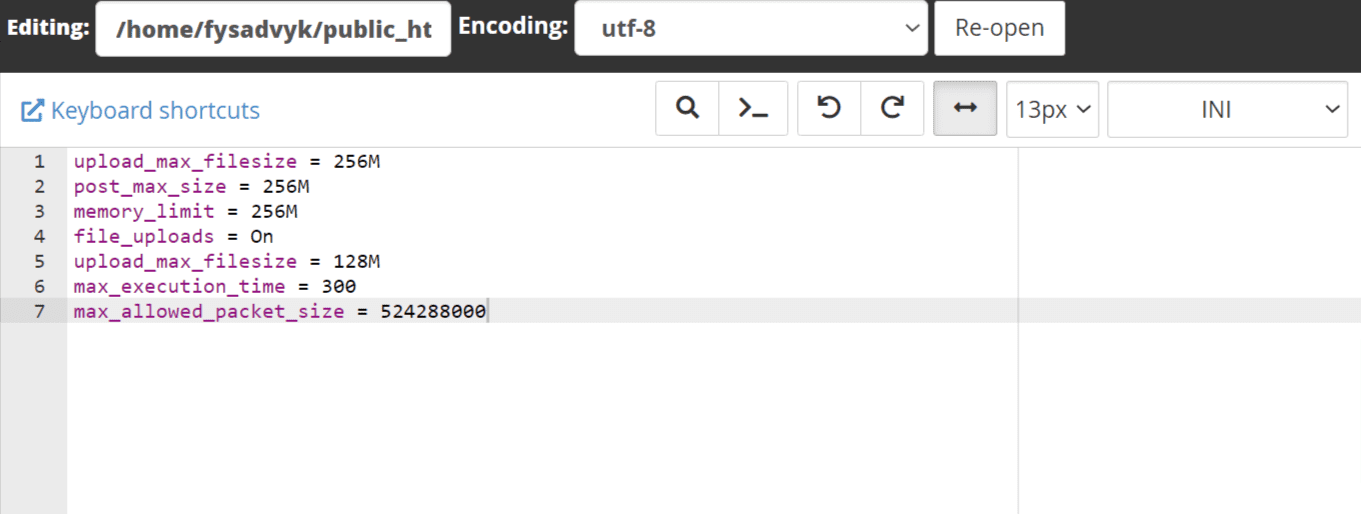
Merk: Du trenger bare å legge til memory_limit = 256M i filen. Resten av kodene brukes til andre formål.
#4. Rediger Minnegrensen ved hjelp av .htaccess-Filen
Hvis du fortsatt opplever minnegrenseproblemet på WordPress-nettstedet ditt, kan du prøve følgende trinn for å løse det:
- Logg deg på cPanel og gå til plublic_html-mappen.
- Finn .htaccess-filen i mappen.
- Som standard er .htaccess-filen skjult. Du kan gjøre den synlig ved å klikke på «Innstillinger»-hjulet og velge Vis skjulte filer.
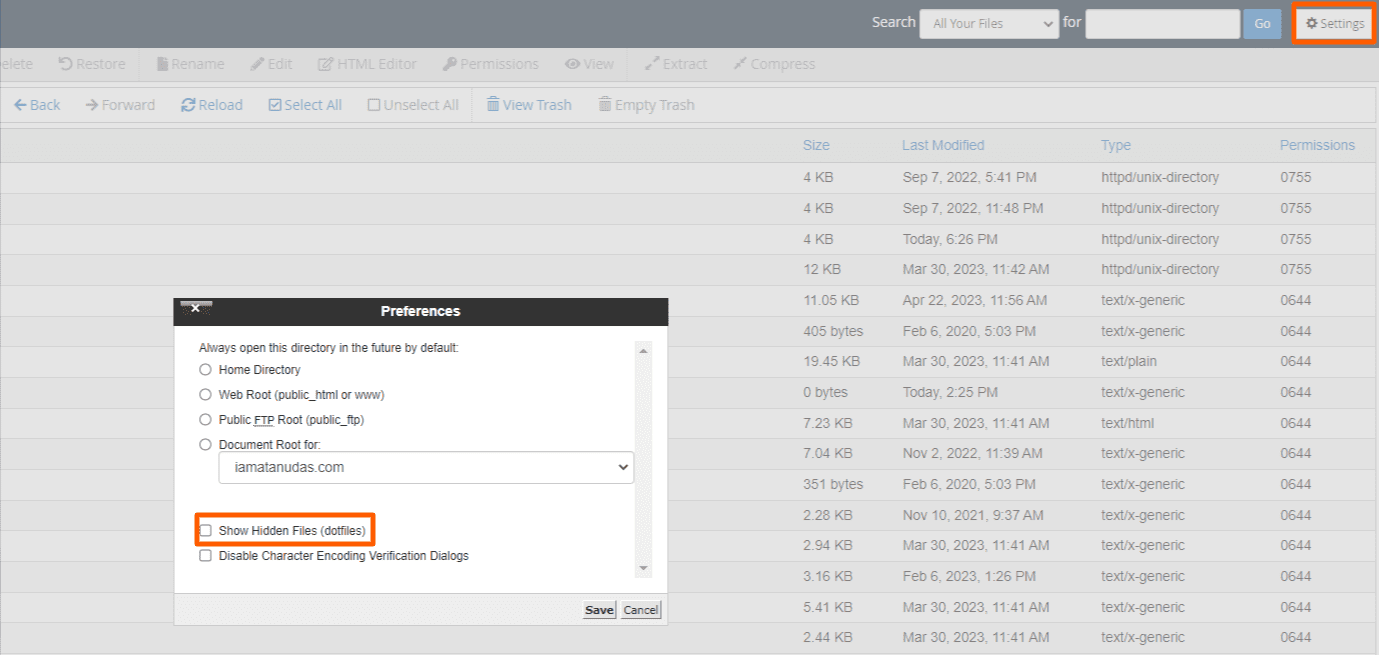
- Etter at du har lagret innstillingene, åpner du .htaccess-filen og legger til følgende kode:
php_value max_input_vars 5000 php_value max_execution_time 300 php_value post_max_size 128M php_value upload_max_filesize 128M php_value memory_limit 256M
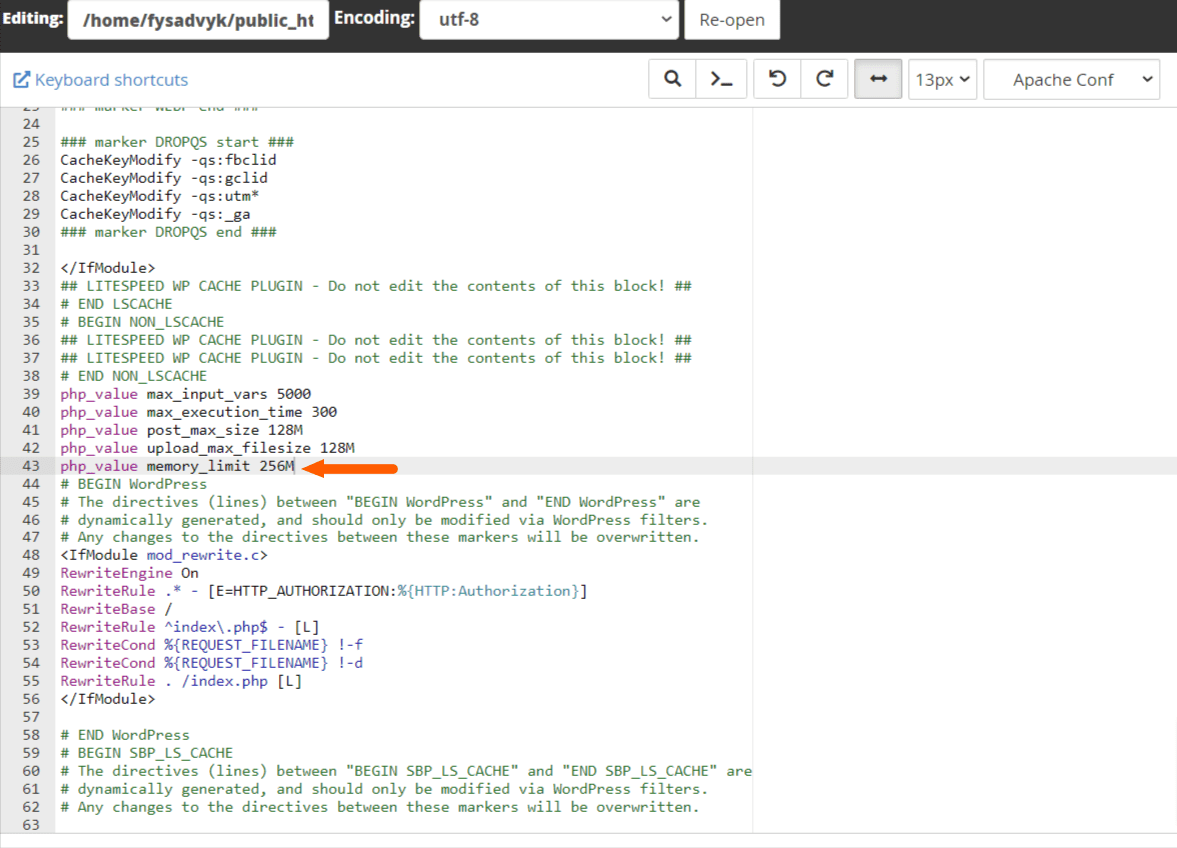
Merk: Du trenger bare å legge til php_value memory_limit 256M i filen.
#5. Kontakt Din Hosting-Leverandør
Hvis du fortsatt opplever problemer med minnegrensen, kan det være på tide å kontakte din hosting-leverandør. Du bør først sjekke den minnegrensen som din leverandør har tildelt. Dette finner du ofte på hosting-dashbordet, hvor du kan se den tildelte minnegrensen for nettstedet ditt.
Hvis du har nådd den maksimale minnegrensen for nettstedet ditt, bør du vurdere å se etter en annen hosting-plan. Du kan spørre din hosting-leverandør om de ulike pakkene de tilbyr, for deretter å oppgradere til en annen plan eller velge en annen hosting-leverandør.
Noen av de beste hosting-leverandørene er Hostinger, Bluehost, WP Engine og HostGator. Du kan også unngå delte hosting-planer og oppgradere til virtuelle private servere (VPS) eller skyhosting. Dette kan gi deg mer minne og ressurser til ditt WordPress-nettsted.
Beste Praksis for å Unngå Minnegrensefeil i Fremtiden
Som eier av et WordPress-nettsted kan det være frustrerende å oppleve minnegrenseproblemer. Det er imidlertid flere tiltak du kan ta for å unngå dette problemet i fremtiden. Her er noen av de beste fremgangsmåtene du kan følge for å forebygge problemet:
- Oppdater alltid WordPress-siden din til den nyeste versjonen.
- Oppdater plugins og temaer på nettstedet ditt jevnlig.
- Velg og installer lette temaer og plugins.
- Optimaliser databasene dine jevnlig for å fjerne unødvendige data.
- Bruk caching-plugins for å redusere antall databasspørringer.
- Bruk innholdsleveringsnettverk (CDN) for å avlaste serverressurser.
- Oppgrader til en bedre pakke hos din hosting-leverandør.
- Bytt hosting-leverandør til en bedre og mer anerkjent.
- Unngå å laste opp store filer direkte til nettstedet ditt.
Oppsummering
WordPress-minnegrensefeil kan virke som et skremmende problem å løse. Det kan føre til en dårlig brukeropplevelse for nettstedeiere og redusere nettstedets generelle effektivitet. Men etter å ha lest denne guiden, vil du være i stand til å håndtere problemet enkelt og holde nettstedet ditt i gang.
Du kan også være interessert i å lese om disse premium WordPress-hostingplattformene for nettsteder med mye trafikk for å unngå lignende problemer.